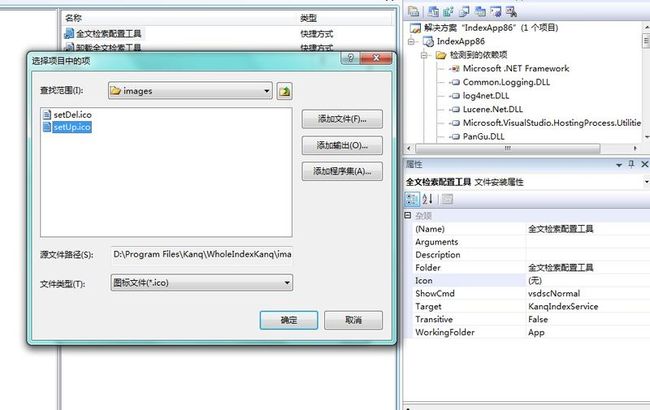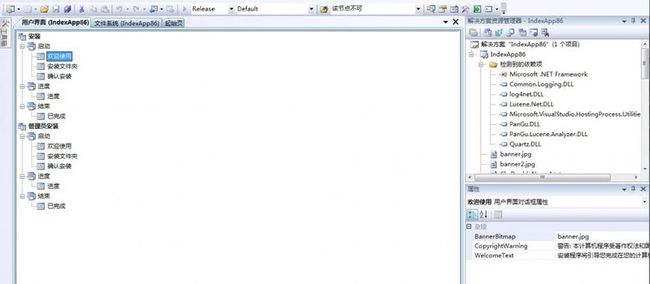Winform(C#)在VS2008中打包(制作安装包)
Winform(C#)在VS2008中打包(制作安装包)图解:
1、创建项目
文件 --> 新建--> 项目--> 安装与部署 --> 安装项目,创建一个项目名称为"IndexApp86"
2、创建目录结构和添加文件
如:在应用程序文件夹中操作,右键 --> 添加文件夹(文件)
3、添加软件快捷启动方式
(1)打开软件:右键 --> 创建快捷启动方式
(2)卸载软件:
I、添加msiexec.exe文件,在C:\System\Windows\System32\msiexec.exe
II、然后打开你创建的那个快捷方式的属性对话框, 在Aguements属性中输入"/x {ProductCode}",
4、设置图标
5、设置属性信息
设置名称,标题,指定安装的目标平台的位数(x86,x64)
6、优化安装界面
在项目上右键 --> 视图 --> 用户界面,设置安装界面信息
7、生成获取安装包
在项目上编译生成,此时就在IndexApp86\Release下面生成了安装包,此时只要双击就可以安装了